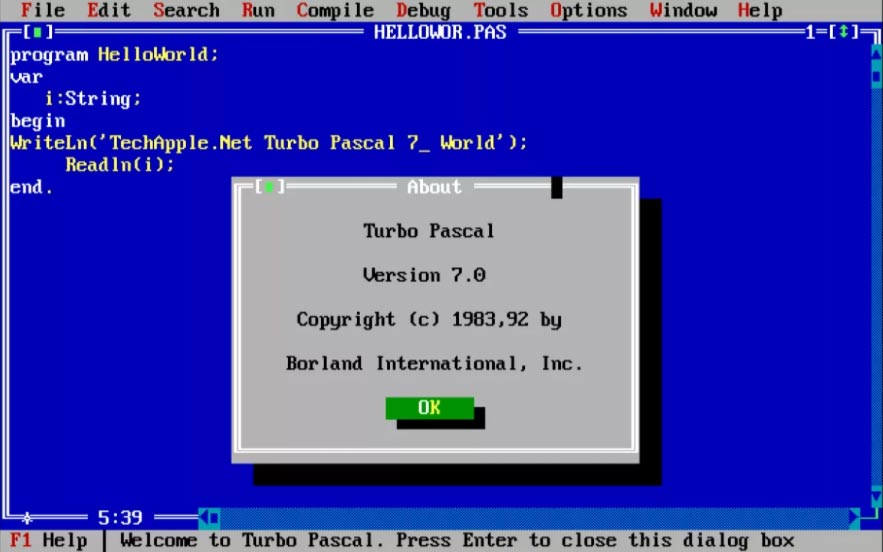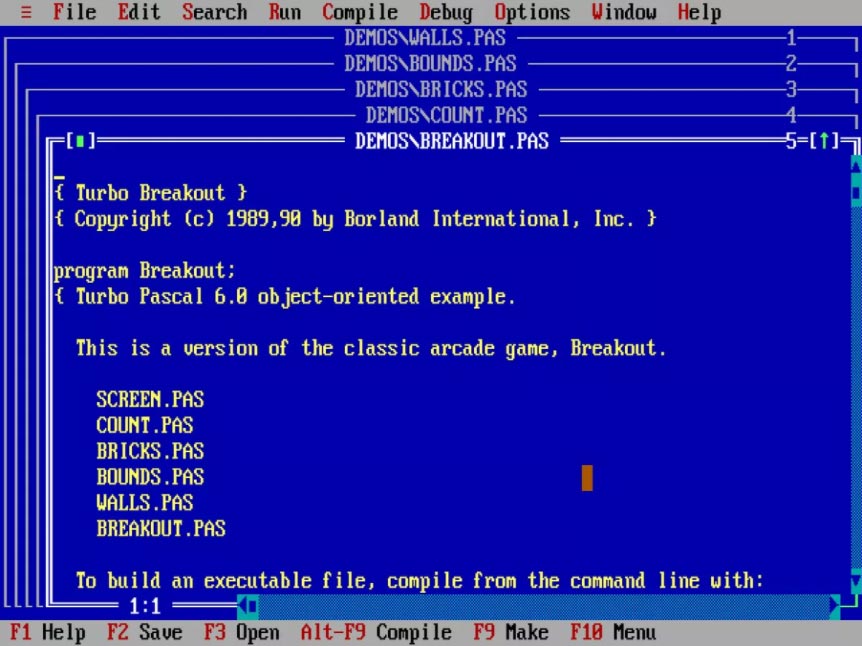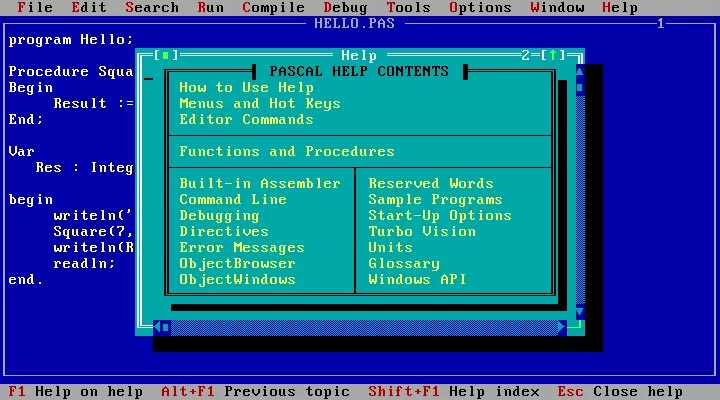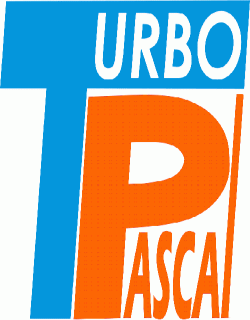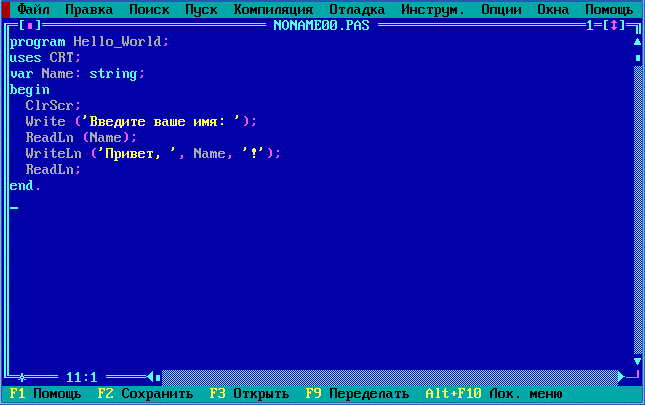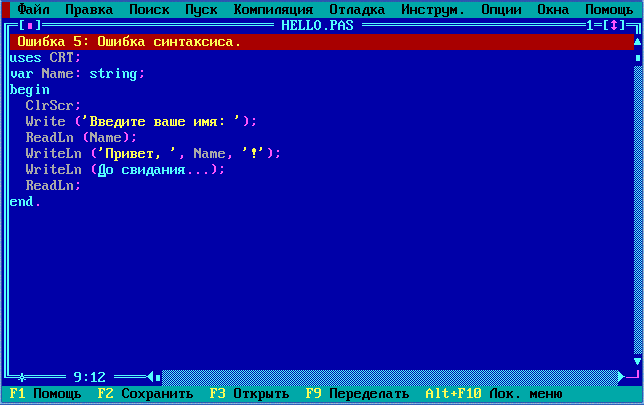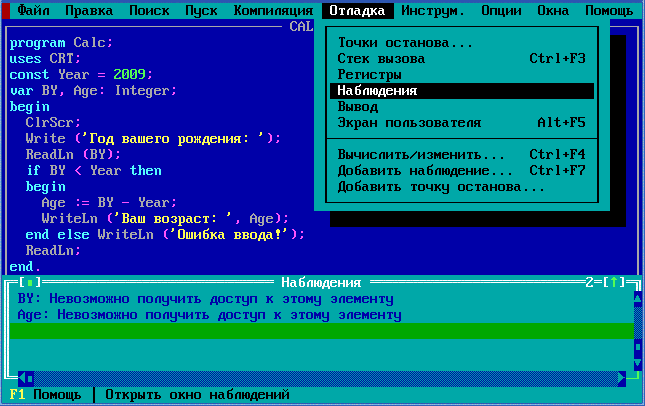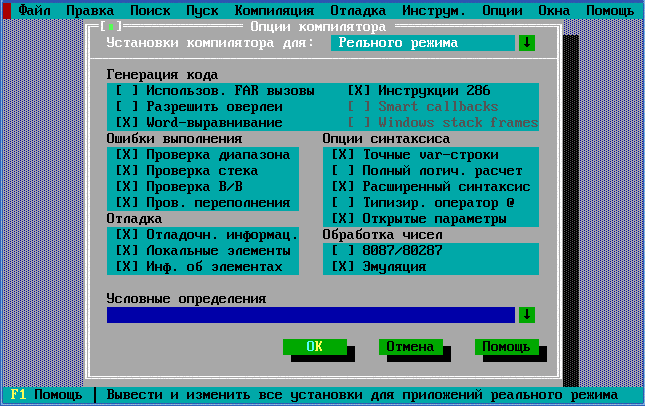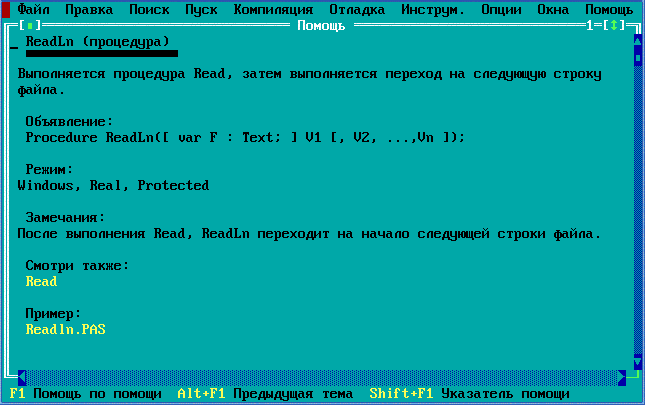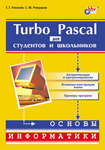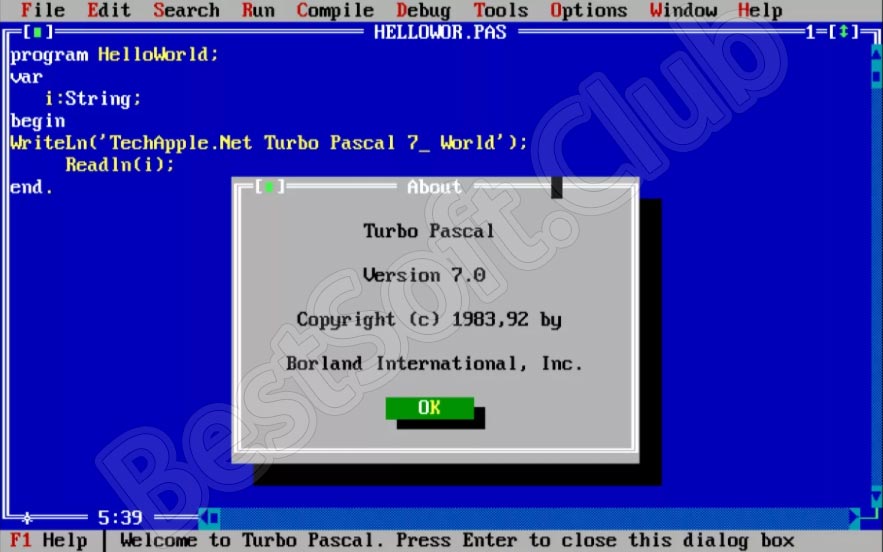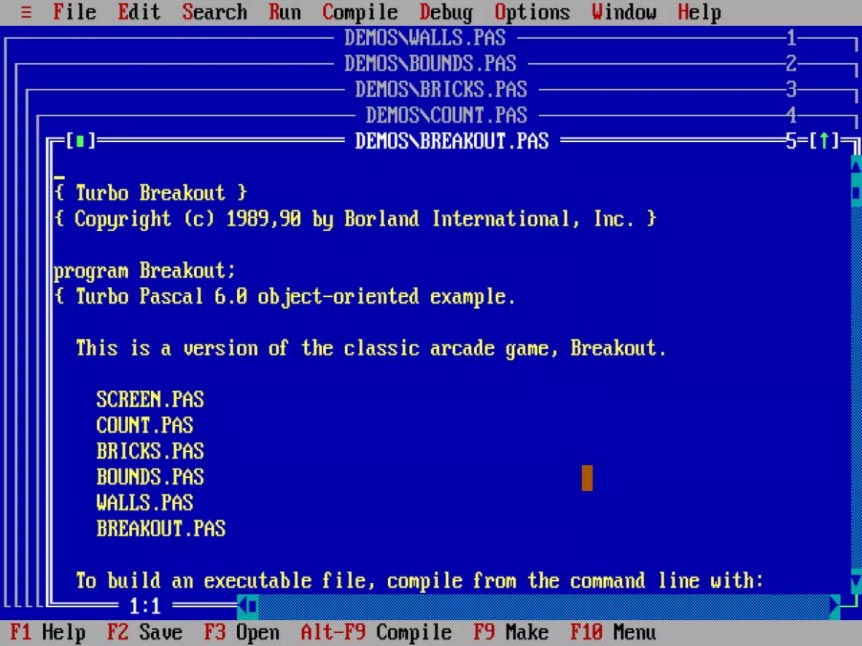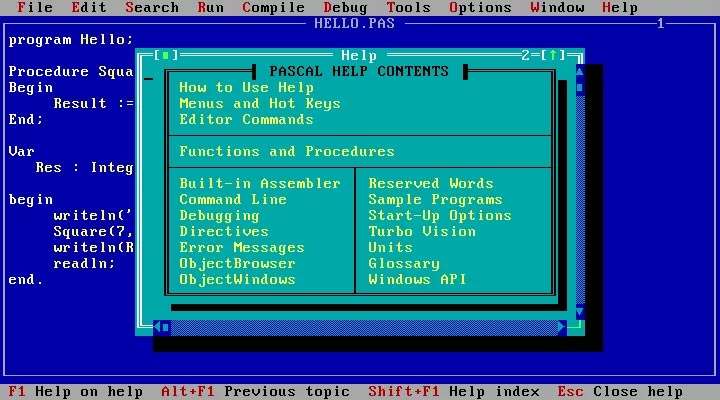В этом посте мы напишем с Вами первую программу на языке Турбо-Паскаль, и полностью разбирём её. А так-же установим сам язык программирования паскаль на Windows 10.
Содержание
- 1 Скачиваем и устанавливаем приложение
- 2 Первая программа на Pascal
- 2.1 Что же делает эта программа?
- 2.2 Разберём нашу первую программу на Паскаль
Скачиваем и устанавливаем приложение
Скачать Turbo Pascal для Windows 10,8,7,XP:
Версия x32:
Скачать “Версия x32 | Turbo Pascal 7.1”
turbo_pascal7.1×32.rar – Загружено 20388 раз – 2 МБ
Версия x64:
Скачать “Версия x64 | Turbo Pascal 7.1”
turbo_pascal7.1×64.rar – Загружено 62638 раз – 4 МБ
Когда вы выбрали нужный вам файл, его нужно установить:
- Распаковываем архив.
-
- Для системы x32: установочного файла нет — после извлечения архива, зайдите в папку BIN и запускайте Turbo.exe.
- Для системы x64: после распаковки — запустите установочный файл. Turbo Pascal установится на вашу систему — на рабочем столе появится ярлык для запуска программы.
- Установка завершена.
Вы можете скачать сборку (среда программирования и задачник) PascalABC.NET которая до сих пор поддерживается и обновляется.
Скачать “PascalABCNET”
PascalABCNETSetup.zip – Загружено 4179 раз – 19 МБ
Более подробно об этой вресии можно почитать на сайте авторов.
Ничего сложного, как видите нет. После установки Turbo Pascal, мы можем начать писать нашу первую программу.
Текст Вашей первой программы приведен ниже. Наберите его в окне программы о котором мы говорили в предыдущем посте, стараясь не допускать ошибок.
Пример 1
|
PROGRAM Prog1; uses Crt; var Name: string[20]; BEGIN ClrScr; write(‘Введите, пожалуйста, Ваше имя: ’); readln(Name); writeln(‘Здравствуйте, ’, Name); readln; END. |
Что же делает эта программа?
Для того чтобы узнать это, нужно откомпилировать ее и запустить. Посмотрите на строку подсказки и Вы сразу же вспомните, что откомпилировать программу можно нажав клавишу F9 (или Alt+F9). Откомпилируйте сей шедевр, сохраните его на всякий случай (F2) и запустите на выполнение. Запустить программу можно через меню Run|Run или нажав клавишу Ctrl+F9.
Если программа была набрана правильно, то после запуска она попросит Вас ввести Ваше имя. Наберите имя и нажмите Enter. Теперь программа поприветствует Вас лично. В данный момент экран Вашего компьютера должен выглядеть примерно так, как изображено ниже на рисунке.
Чтобы вернуться к окну с текстом программы, нажмите Enter.
Посмотрите ещё программы на паскале, которые мы разбирали в других статьях: про типы данных языка паскаль, про логический оператор IF, про опертор FOR. На нашем сайте ещё много написанных программ на паскале.
Разберём нашу первую программу на Паскаль
Попробуем разобраться в скрытом смысле каждой строки нашей программы.
Первая строка программы начинается зарезервированным словом PROGRAM и содержит объявление имени программы: наша программа имеет имя Prog1. На самом деле, объявление имени программы необязательно, поэтому в дальнейшем эту строку мы будем опускать.
Первая строка заканчивается разделителем точкой с запятой. Этот разделитель в языке Турбо-Паскаль показывает конец оператора или описания. Использование разделителя позволяет помещать в одной строке несколько различных операторов, но делать это не рекомендуется во избежание лишних ошибок.
Вторая строка программы содержит объявление используемых модулей. Модуль – это дополнительный файл, который содержит процедуры, выполняющие действия, не предусмотренные стандартными операторами языка. В данной программе, например, для очистки экрана используется процедура ClrScr из модуля Crt. Позднее мы будем использовать и другие процедуры из этого модуля, а также процедуры из других модулей. Их описание будет рассматриваться далее.
Обратите внимание на то, что зарезервированное слово uses должно следовать сразу же за объявлением имени программы или, если таковое отсутствует, в самом начале программы.
В третьей строке Вы видите единственное слово var, означающее, что далее будут описаны одна или несколько переменных. Переменными в языке называют «ячейки» памяти, которые могут хранить какоенибудь значение. Описать переменную в Турбо-Паскале – значит указать ее имя и тип.
В следующей строке программы описана переменная по имени Name. После двоеточия указан ее тип: string[10]. Это означает, что в программе будет использоваться переменная Name является строкой из десяти символов.
Как видите, все четыре первые строки программы не связаны с какими либо действиями: они только содержат всякую информацию о самой программе и использующихся в ней объектах. Эта часть программы называется разделом описаний.
Слово BEGIN, которое содержится в следующей строке программы, указывает на начало следующей части программы – раздела операторов. В этом разделе описываются последовательно все действия, которые должна выполнять программа. Раздел операторов является обязательным. В нашей программе этот раздел состоит из следующих пяти операторов.
- Оператор
на самом деле является процедурой, которая находится в модуле Crt. Как было сказано выше, эта процедура выполняет очистку экрана.
- Оператор
write(‘Введите, пожалуйста, Ваше имя: ’);
выводит на экран монитора сообщение, указанное в скобках. Обратите внимание на то, что сообщение должно быть заключено в одинарные кавычки.
- В следующей строке осуществляется ввод значения переменной Name с помощью оператора readln:
При выполнении этого оператора программа ожидает, пока пользователь введет какое-нибудь значение, а затем запоминает его в переменной, имя которой указано в скобках.
- writeln в паскале это:
writeln(‘Здравствуйте, ’, Name);
также как и описанный выше оператор write, выводит сообщение на экран монитора. Но в данном случае сообщение состоит уже из двух частей (вообщето, их может быть сколько угодно): текста ‘Здравствуйте, ’ и того текста, который ввел пользователь в предыдущей строке программы (содержимого переменной Name). В нашем случае переменная Name содержит строку символов ‘Александр’, и в результате выполнения этого оператора на экран выводится сообщение ‘Здравствуйте, Александр’.
- Последний оператор программы
является маленькой хитростью. Как Вы, вероятно, заметили, этот оператор аналогичен оператору, с помощью которого мы вводим значение переменной. Но в данном случае переменная не указана. Чего же тогда ожидает этот оператор? Все очень просто: этот оператор ждет, когда пользователь введет хоть чтонибудь, ну или просто нажмет Enter. Попробуйте удалить его. И запустите программу. Сразу же после ввода имени Вы окажетесь в окне редактора: программа отработала, сделала все, что должна была и вернула нас туда, откуда мы вышли. Чтобы просмотреть теперь результаты работы программы, нужно нажать Alt+F5. А можно сделать проще: заставить программу не заканчиваться, пока мы не нажмем Enter. Тут-то нам и помог этот замечательный оператор.
Последняя строка программы содержит слово END с точкой, которое, также как и BEGIN, является обязательным для каждой программы. Точка оповещает компилятор о конце программы.
Осталось только пояснить одну тонкость: отличие оператора write от оператора writeln: при выводе на экран какой либо информации с помощью оператора writeln курсор автоматически переходит на новую строку, при использовании оператора write – остается в том месте, где закончился вывод. Посмотрите ниже на рисунке: так будет выглядеть экран при работе нашей программы, если оператор write заменить на оператор writeln.
Запомните! Любая программа содержит два раздела: раздел описаний и раздел операторов.
|
PROGRAM Prog1; { Раздел описаний } BEGIN { Раздел операторов } END. |
Слова PROGRAM, BEGIN и END выделяют эти две части в программе. При этом объявление имени программы в первой строке не является обязательным. Чего нельзя сказать о словах BEGIN и END.
Такая структура обязательна для любой программы, такие уж требования у Турбо-Паскаля.
Все объекты, используемые в программе (переменные, модули и т.д.) должны быть сначала описаны в разделе описаний. Если в программе не используются никакие объекты, то раздел описаний будет отсутствовать. Получается, что самая короткая программа на языке Турбо-Паскаль выглядит так:
Вот мы и разобрали нашу первую программу. Если Вам что-то показалось сложным или непонятным, не расстраивайтесь – дальше будет подробно рассмотрено множество программ на паскале. Главное – не бойтесь, пробуйте творить сами, изменяйте приведенные примеры и смотрите, к каким результатам это приведет…
Для разработки софта на Windows и DOC на языке программирования Паскаль можно использовать различные приложения, но утилита, о которой мы поговорим немного ниже в статье, является поистине одним из лучших вариантов. На нашем портале вы можете бесплатно скачать Turbo Pascal 7.1 для Windows XP, 7, 8 или 10 с разрядностью 32/64 Bit. Переходите ниже, и вы сможете ознакомиться с основными возможностями программного обеспечения, а также прочесть подробную инструкцию по его установке.
Содержание
- Описание и возможности
- Как установить
- Достоинства и недостатки
- Похожие приложения
- Системные требования
- Скачать
- Вопросы и ответы
Описание и возможности
С помощью данной среды разработки вы сможете работать как в режиме онлайн, так и в офлайн. Утилита позволит автору пользоваться средствами отладки исходных текстов различных программ, а также работать с компилятором языка Паскаль. Библиотека содержит большой выбор различных процедур, которые готовы к применению. Отличительной чертой утилиты является простой и удобный синтаксис, применение эффективных кодов и высокая скорость выполнения компиляции. Кроме этого, присутствует возможность подключения дополнительных модулей.
После загрузки и инсталляции среды разработки вы сможете разобраться со всеми ее функциями более подробно, поэтому не будем терять времени и сразу перейдем к инструкции по установке программы.
Как установить
Для того чтобы получить приложение на свой компьютер или ноутбук, не потребуется каких-то особых знаний или умений. Все, что необходимо сделать, это загрузить архив с установочным дистрибутивом утилиты, а после этого выполнить несколько предельно простых шагов:
- Распаковываем архив в любое удобное место на ПК.
- Запускаем инсталляцию с помощью исполняемого файла. Делаем это двойным левым кликом мышки или, воспользовавшись контекстным меню.
- Устанавливаем программу, придерживаясь подсказок мастера инсталляции.
- Готово. Больше никаких действий не потребуется. Приложение готово к работе.
Подробно разобраться с тем, как пользоваться средой разработки, поможет обучающая литература, например, издание Turbo Pascal Коффман, Эллиот Б.
Достоинства и недостатки
Не будем забывать о положительных и отрицательных сторонах описываемого программного обеспечения. Выделим главные плюсы и минусы в виде двух небольших списков.
Достоинства:
- Быстрая и простая инсталляция.
- Доступный синтаксис.
- Совместимость с Windows х32 и х64 Бит.
- В утилите присутствует функциональный отладчик.
- Скорость компиляции довольно высокая.
- Простой, но весьма удобный пользовательский интерфейс.
- Можно пользоваться дополнительными компонентами на языке ассемблера.
Недостатки:
- Паскаль считается устаревшим языком программирования.
- Нет обновлений от разработчика.
Похожие приложения
В качестве альтернативного софта можно использовать следующие приложения:
- HiAsm.
- Visual Studio.
- Free Pascal.
- PascalABC.NET
- Game Editor.
Системные требования
Софт очень легковесный и не отнимает ресурсов у ПК. Вполне подойдут такие параметры:
- ЦП: от 500 МГц.
- ОЗУ: от 128 Мб.
- Место на диске: от 15 МБ.
- Операционная система: Microsoft Windows XP, 7, 8 или 10.
Скачать
Ознакомившись с информацией о приложении, вы можете смело приступать к его загрузке и инсталляции.
| Версия: | 7.1 |
| Разработчик: | Borland |
| Информация обновлена и актуальна на: | 2022 год |
| Название: | Turbo Pascal |
| Операционная система: | Microsoft Windows 32/64 Bit |
| Язык: | Английский |
| Лицензия: | Бесплатно |
Turbo Pascal 7.1
Вопросы и ответы
Нам остается лишь пожелать вам удачи и напомнить, что внизу странички расположена форма обратной связи, через которую вы можете обратиться за помощью к нашим экспертам. Мы обязательно прочтем все сообщения и постараемся ответить на них в самые короткие сроки.
Содержание
- Создание и редактирование программ
- Отладка
- Режим трассировки
- Настройка компилятора
- Справка
- Достоинства
- Недостатки
- Скачать бесплатно Turbo Pascal
- Вопросы и ответы
Наверное, каждый пользователь ПК хоть раз, но задумывался о создании чего-то своего, какой-нибудь своей программы. Программирование – это процесс творческий и занимательный. Существует множество языков программирования и еще больше сред разработки. Если вы решили научиться программировать, но не знаете, с чего начать, то обратите свое внимание на Pascal.
Мы рассмотрим среду разработки от фирмы Borland, предназначенную для создания программ на одном из диалектов языка Pascal – Turbo Pascal. Именно Pascal чаще всего изучают в школах, так как это одна из самых простых в использовании сред. Но это не значит, что на Паскале нельзя написать ничего интересного. В отличии от PascalABC.NET, Turbo Pascal поддерживает гораздо больше возможностей языка, поэтому мы и обратили на него внимание.
Советуем посмотреть: Другие программы для программирования
Внимание!
Среда предназначена для работы с операционной системной DOS, поэтому для запуска ее на Windows необходимо установить дополнительное программное обеспечение. Например, DOSBox.
Создание и редактирование программ
После запуска Турбо Паскаля, вы увидите окно редактора среды. Здесь вы можете создать новый файл в меню «Файл» —> «Настройки» и начать изучать программирование. Основные фрагменты кода будут выделятся цветом. Это поможет вам следить за правильностью написания программы.
Отладка
Если в программе вы допустили ошибку, то компилятор предупредит вас об этом. Но будьте внимательны, программа может быть написана синтаксически правильно, но не будет работать так, как задумано. В таком случае вы допустили логическую ошибку, обнаружить которую гораздо сложнее.
Режим трассировки
Если вы все-таки допустили логическую ошибку, то можно запустить программу в режиме трассировки. В этом режиме вы можете пошагово наблюдать выполнение программы и следить за изменением переменных.
Настройка компилятора
Также вы можете задать свои настройки компилятора. Здесь вы можете установить расширенный синтаксис, отключить отладку, подключить выравнивание кода и многое другое. Но если вы неуверенны в своих действиях, не стоит ничего менять.
Справка
Турбо Паскаль обладает огромным справочным материалом, в котором вы можете найти любую информацию. Здесь вы можете просмотреть список всех команд, а также их синтаксис и значение.
Достоинства
1. Удобная и понятная среда разработки;
2. Высокая скорость выполнения и компиляции;
3. Надежность;
4. Поддержка русского языка.
Недостатки
1. Интерфейс, а вернее – его отсутствие;
2. Непредназначена для Windows.
Turbo Pascal – среда разработки созданная для DOS в далеком 1996 году. Это одна из самых простых и удобных программ для программирования на Pascal. Это лучший выбор для тех, кто только начинает изучать возможности программирования на языке Паскаль и программирования в целом.
Успехов в начинаниях!
Скачать бесплатно Turbo Pascal
Скачать последнюю версию
Похожие программы и статьи:
Turbo Pascal
Рейтинг:
4.20 из 5
(10 голосов)
Система: Windows 2000, XP, Vista
Категория: Обзоры программ
Размер: 1 MB
Язык: Русский
Версия: 7.1
Turbo Pascal — простое и удобное в использовании программное решение для разработки под DOS и программирования на Pascal. Хороший выбор для тех, кто только начинает изучать этот язык.
Как вам эта программа?
Программа Turbo pascal – это среда разработки программного обеспечения для Windows и DOC на известном языке программирования Паскаль, который в последствии послужил основой для других языков программирования. Разработка программы велась с 1980 по 1992 год и считалась лучшей во всем мире.
Среда программирования Турбо Паскаль считается интегрированной и объединяет в себе компилятор, редактор, отладчик и сервисные возможности. Это обеспечивает всестороннюю поддержку программирования. Грамотное использование всех возможностей среды Турбо Паскаль позволяет повысить эффективность проектирования, тестирования и отладки.
Программа удобна для начинающих программистов, так как присутствует большое количество справочной информации. Система Help имеет большой набор учебных примеров. При написании кода возможно вызывать отладчик нажатием клавиши для поиска ошибки.
Один из компиляторов turbo pascal — Free pascal (FPK Pascal) является профессиональным компилятором языка Паскаль, который ориентирован на другие языки програмирования. Free pascal для Windows устанавливается поверх старой редакции 7.0, так как является дополнительным пакетом обновлений.
Базовый компонент программы — средства отладки исходных текстов програм и встроенный компилятор языка Паскаль. Имеется возможность использования горячих клавиш. Отображение библиотек различных процедур, готовых к употреблению в программе. Компилятор командной строки Турбо Паскаль работает в защищенном режиме.
В справочных статьях включены примеры кода по необходимому ключевому слову. Наличие большого количества демонстрационных текстов и программ удобно на начинающих программистов. Работает в защищенном режиме.
Возможность встраивать в код вставки на языке ассемблера. В любой момент можно добавить переменную в расположенное окно для наблюдения за ним. Возможно подключение дополнительных модулей позволяет упрощать тестирование будующей программы и обнаружение ошибок.
Скриншоты: (кликнуть для увеличения)



Преимущества
- Простой синтаксис;
- Высокая скорость компиляции и эффективные коды программ;
- Наличие справочной системы позволяющий самостоятельно изучать программу;
- Удобный вывод данных, среда разработки имеет функциональный отладчик доступный в любое время;
- Совместимость программы для ОС Windows 10
Недостатки
- Устаревшая система программирования. Однако другие языки программирования имеют аналогичные Паскалю структуры;
- Невозможно официальное обновление софта от компании Borland.
Как установить Turbo Pascal?
Для начала необходимо turbo pascal скачать для Windows. Программа работает на ОС Windows XP, 7, 10 32 бит. Для того, чтобы установить программу на 64-битную систему – необходимо дополнительно установить эмулятор DOSBox.
После скачивания необходимо запустить setup.exe. После этого нажать Next. В следующем окне выберете место на компьютере для установки и нажимаем Next. На этом установка инсталяции Турбо паскаль закончена.
Теперь нужно настроить среду. Для этого переходим в папку, в которой установлена программа. Запускаем TURBO.EXE. После этого нажимаем F10 и выбираем в меню Options->Directories. В настройке Unit directories прописываем путь UNITS: c:tpascalunits. Нажимаем Ок. После этого можно приступать к работе.
Turbo Pascal скачать бесплатно
| Версия: | 7.1 |
| Лицензия: | Бесплатная |
| Обновление: | 27-10-2019 |
| Разработчик: | Borland |
| Язык: | Русский, Английский |
| ОС: | Windows: All |
| Размер файла: | 1 MB |
| Категория: | Редакторы |

Проверено
Оцените программу!
Понравилась программа? Раскажите друзьям:
Уважаемые посетители!
Пожалуйста, оставляйте свои отзывы или комментарии к программе. Они могут помочь другим пользователям.
Просмотров:
4130 Отзывы (0)
Существует довольно большое количество языков программирования, позволяющих писать программы и игры для различных платформ. Один из таких языков – Pascal. На нашем портале вы можете бесплатно скачать утилиту Turbo Pascal. По ссылке внизу странички вас ждет полная версия приложения для Windows XP, 7, 8 или 10 с архитектурой 32 или 64 Bit, а с описанием софта и основными функциями можно ознакомиться прямо сейчас.
Содержание
- Описание и возможности
- Как пользоваться
- Загрузка и установка
- Инструкция по работе
- Достоинства и недостатки
- Похожие приложения
- Системные требования
- Скачать
- Видеообзор
- Вопросы и ответы
Описание и возможности
Итак, что же представляет собой приложение, о котором мы будем сегодня говорить. Утилита имеет следующие возможности:
- Наличие безопасного режима.
- Использование командной строки.
- Есть инспектор кодов, написанных другими разработчиками.
- Для удобства применяются горячие клавиши.
- Присутствует компилятор.
- Возможность использования сторонних модулей.
- Совместимость со всеми версиями Windows.
Несмотря на то, что язык программирования Pascal считается несколько устаревшим, его освоение будет способствовать быстрому обучению другим более современным языкам.
Как пользоваться
Пришло время разобраться, как скачать интересующее нас программное обеспечение и установить его на свое устройство.
Загрузка и установка
Для загрузки и инсталляции утилиты на ПК или ноутбук для Windows x32 или x64 Bit, необходимо выполнить несколько очень простых шагов. Давайте рассмотрим, что нужно сделать:
- Прокручиваем страничку вниз до раздела скачивания. Находим ссылку, кликаем по ней и получаем архив с файлами приложения.
- Распаковываем архив, применив пароль, найти который можно в табличке с информацией, запускаем инсталляцию, выполнив двойной левый клик по исполняемому компоненту.
- Соблюдая рекомендации мастера установки, производим инсталляцию программного обеспечения.
- Закрываем установщик и можем переходить работке с утилитой.
Для освоения приложения можно посмотреть видео в сети или прочесть тематическую литературу, например, издание Коффман, Эллиот Б. — Turbo Pascal.
Инструкция по работе
Если вы абсолютный новичок и ничего не знаете о программировании, без предварительного обучения не обойтись. Как мы уже и говорили, можно просмотреть обучающие ролики в сети или же прочесть соответствующую литературу. Вкратце описать суть использования программы не получится, так как на подробную инструкцию уйдет слишком много времени. Общий алгоритм использования выглядит примерно так:
- Запускаем программу.
- Перед нами открывается рабочее окно, в котором, собственно говоря, и вводятся команды.
- Для создания нового файла переходим в меню, выбираем новый файл.
- Готовый результат можно сохранить на жесткий диск ПК. В любой момент его можно редактировать.
Утилита отличается легковесностью и быстрой работой. Работать с ней весьма комфортно. Запуск на компьютере или ноутбуке осуществляется очень быстро.
Достоинства и недостатки
Рассмотрим положительные и отрицательные моменты инструмента для разработки, о котором говорим сегодня.
Достоинства:
- Легковесность и невысокие требования к устройству.
- Кроссплатформенность.
- Высокая скорость компиляции.
- Удобный графический интерфейс.
- Бесплатное использование.
Недостатки:
- Нет официальных обновлений.
- Язык Паскаль считается устаревшим и мало востребованным.
- Английский интерфейс.
Похожие приложения
К списку проектов, используемых в качестве среды разработки, можно отнести следующие решения:
- Game Editor.
- CraftStudio.
- Construct 2.
- Adventure Game Studio.
Системные требования
Для корректной работы утилиты на ПК вполне хватит таких параметров:
- Центральный процессор: от 500 МГц и выше.
- Оперативная память: начиная от 128 МБ и выше.
- Пространство на жестком диске: от 20 Мб.
- Платформа: Microsoft Windows 32/64 Bit.
Скачать
Ссылка на загрузку программного обеспечения уже ждет вас внизу.
| Версия: | 7.1 |
| Разработчик: | Borland |
| Информация обновлена и актуальна на: | 2022 год |
| Название: | Turbo Pascal |
| Платформа: | Microsoft Windows XP, 7, 8 или 10 |
| Язык: | Английский |
| Лицензия: | Бесплатно |
| Пароль к архиву: | bestsoft.club |
Turbo Pascal 7.1 Windows
Видеообзор
Свой первый урок по изучению софта вы можете начать прямо сейчас, просмотрев этот небольшой ролик.
Вопросы и ответы
Внизу статьи расположена форма обратной связи. Через нее можно задать вопросы или поделиться мнением о приложении с другими читателями. Эксперты портала обязательно помогут каждому, обратившемуся за помощью.
( 5 оценок, среднее 2.2 из 5 )
Предупреждение: последующий текст предназначен для абсолютных новичков и не связан напрямую с программированием для мобильных устройств.
Не буду скрывать, что любимой средой разработки для меня является Lazarus IDE, а в качестве языка программирования там используется Free Pascal. Он значительно продвинулся по сравнению со старым добрым Турбо Паскаль 7. Однако, недавно, с удивлением узнал, что до сих пор в наших школах для обучения детей используется Pascal 7, которому уже очень много лет. Именно с Pascal 7 я, в своё время, и начинал обучение программированию. Покопавшись в закромах, нашёл дистрибутив Turbo Pascal 7. В этом посте я хотел бы разместить ссылку на него. Думаю, что тем самым смогу помочь некоторым школьникам и студентам в поисках.
Итак, приступим к установке.
- Скачайте и запустить файл setup.exe.
- В появившемся окне нажмите кнопку Next.
- В следующем окне измените расположение будущей установки, Например на такую строку: C:tpascal
- Нажмите кнопку Next. Все, инсталляция turbo pascal 7 завершена. Перейдём к настройке среды.
Переходим в каталог, куда вы установили pascal 7, у меня это c:tpascalbin и запускаем файл TPX.EXE.
Нажимаем клавишу F10 и переходим в меню Options->Directories…
и прописываем в настройке Unit directories путь к каталогу UNITS: c:tpascalunits
Жмём OK.
Теперь можно приступать к написанию первой программы и дальнейшему изучению Pascal 7.
UPD: для запуска Turbo Pascal 7 на 64-битных версиях Windows можно использовать DOSBox. Качаем и устанавливаем отсюда. После установки и запуска монтируем папку с досовскими программами как диск C и загружаем раскладку для русского языка. Для удобства я кроме TP7 устанавливаю Norton Commander.
Для переключения языков используются комбинации:
Alt + левый Shift — английский,
Alt + правый Shift — русский
mount c c:Utilsdos c: keyb ru441 866 c:tpascalbintpx.exe
На чтение 14 мин. Просмотров 7 Опубликовано 26.03.2021
Содержание
- 1 Скачать бесплатно Turbo Pascal
- 2 Преимущества и недостатки Турбо Паскаль
- 3 Как скачать и установить Турбо Паскаль
- 4 Основные возможности turbo pascal
- 5 Turbo Pascal скачать бесплатно
- 6 Особенности
- 7 Скачиваем и устанавливаем приложение
- 8 Первая программа на Pascal
Наверное, каждый пользователь ПК хоть раз, но задумывался о создании чего-то своего, какой-нибудь своей программы. Программирование – это процесс творческий и занимательный. Существует множество языков программирования и еще больше сред разработки. Если вы решили научиться программировать, но не знаете, с чего начать, то обратите свое внимание на Pascal.
Мы рассмотрим среду разработки от фирмы Borland, предназначенную для создания программ на одном из диалектов языка Pascal – Turbo Pascal. Именно Pascal чаще всего изучают в школах, так как это одна из самых простых в использовании сред. Но это не значит, что на Паскале нельзя написать ничего интересного. В отличии от PascalABC.NET, Turbo Pascal поддерживает гораздо больше возможностей языка, поэтому мы и обратили на него внимание.
Советуем посмотреть: Другие программы для программирования
Создание и редактирование программ
После запуска Турбо Паскаля, вы увидите окно редактора среды. Здесь вы можете создать новый файл в меню «Файл» —> «Настройки» и начать изучать программирование. Основные фрагменты кода будут выделятся цветом. Это поможет вам следить за правильностью написания программы.
Отладка
Если в программе вы допустили ошибку, то компилятор предупредит вас об этом. Но будьте внимательны, программа может быть написана синтаксически правильно, но не будет работать так, как задумано. В таком случае вы допустили логическую ошибку, обнаружить которую гораздо сложнее.
Режим трассировки
Если вы все-таки допустили логическую ошибку, то можно запустить программу в режиме трассировки. В этом режиме вы можете пошагово наблюдать выполнение программы и следить за изменением переменных.
Настройка компилятора
Также вы можете задать свои настройки компилятора. Здесь вы можете установить расширенный синтаксис, отключить отладку, подключить выравнивание кода и многое другое. Но если вы неуверенны в своих действиях, не стоит ничего менять.
Справка
Турбо Паскаль обладает огромным справочным материалом, в котором вы можете найти любую информацию. Здесь вы можете просмотреть список всех команд, а также их синтаксис и значение.
Достоинства
Недостатки
Turbo Pascal – среда разработки созданная для DOS в далеком 1996 году. Это одна из самых простых и удобных программ для программирования на Pascal. Это лучший выбор для тех, кто только начинает изучать возможности программирования на языке Паскаль и программирования в целом.
Успехов в начинаниях!
Скачать бесплатно Turbo Pascal
Скачать последнюю версию
Поделиться программой в социальных сетях:
Turbo Pascal
★★★★★ из 5 ( голосов) Система: Windows 2000, XP, Vista Категория: Обзоры программРазработчик: Borland Software CorporationРазмер: 1 MBЯзык: РусскийВерсия: 7.1Turbo Pascal – простое и удобное в использовании программное решение для разработки под DOS и программирования на Pascal. Хороший выбор для тех, кто только начинает изучать этот язык.
Free Pascal Compiler является компилятором языка программирования Pascal. Стандартная компоновка компилятора включает в себя ядро и ряд пакетов. При этом функционал программы можно расширить за счёт установки утилит. Например, утилита «delp» предназначена для очистки программы от временных файлов, а утилита «fpdoc» для генерации документов из компилятора в форматы LaTeX и HTML. Важно, что компиляция в программе осуществляется в один проход, соответственно даже на слабых ПК она не займёт более 2 минут. Интерфейс Free Pascal Compiler текстовый, как и у схожих программ – Borland и Turbo Pascal.
Преимущества и недостатки Турбо Паскаль
Основные возможности
- поддержка примитивных макросов.
| Разработчик | Поддержка | Дата обновления | Загрузок |
|---|---|---|---|
| Borland Inc. | Windows 10, 8, 7 | 13-01-2019 | 51673 |
| РЕКОМЕНДУЕМ!Быстрое скачивание |
|---|
| Официальный русский дистрибутив Турбо Паскаль |
| Быстрая установка без лишних диалоговых окон |
| Скачивание через бесплатный Torrent-файл (Download Studio) |
Как скачать и установить Турбо Паскаль
Скриншоты сделанные после установки
Среда программирования Турбо Паскаль считается интегрированной и объединяет в себе компилятор, редактор, отладчик и сервисные возможности. Это обеспечивает всестороннюю поддержку программирования. Грамотное использование всех возможностей среды Турбо Паскаль позволяет повысить эффективность проектирования, тестирования и отладки.
Программа удобна для начинающих программистов, так как присутствует большое количество справочной информации. Система Help имеет большой набор учебных примеров. При написании кода возможно вызывать отладчик нажатием клавиши для поиска ошибки.
Один из компиляторов turbo pascal — Free pascal (FPK Pascal) является профессиональным компилятором языка Паскаль, который ориентирован на другие языки програмирования. Free pascal для Windows устанавливается поверх старой редакции 7.0, так как является дополнительным пакетом обновлений.
Основные возможности turbo pascal
Базовый компонент программы — средства отладки исходных текстов програм и встроенный компилятор языка Паскаль. Имеется возможность использования горячих клавиш. Отображение библиотек различных процедур, готовых к употреблению в программе. Компилятор командной строки Турбо Паскаль работает в защищенном режиме.
В справочных статьях включены примеры кода по необходимому ключевому слову. Наличие большого количества демонстрационных текстов и программ удобно на начинающих программистов. Работает в защищенном режиме.
Возможность встраивать в код вставки на языке ассемблера. В любой момент можно добавить переменную в расположенное окно для наблюдения за ним. Возможно подключение дополнительных модулей позволяет упрощать тестирование будующей программы и обнаружение ошибок.Скриншоты: (кликнуть для увеличения)
Преимущества
- Простой синтаксис;
- Высокая скорость компиляции и эффективные коды программ;
- Наличие справочной системы позволяющий самостоятельно изучать программу;
- Удобный вывод данных, среда разработки имеет функциональный отладчик доступный в любое время;
- Совместимость программы для ОС Windows 10
Недостатки
- Устаревшая система программирования. Однако другие языки программирования имеют аналогичные Паскалю структуры;
- Невозможно официальное обновление софта от компании Borland.
Как установить Turbo Pascal?Для начала необходимо turbo pascal скачать для Windows. Программа работает на ОС Windows XP, 7, 10 32 бит. Для того, чтобы установить программу на 64-битную систему – необходимо дополнительно установить эмулятор DOSBox.
После скачивания необходимо запустить setup.exe. После этого нажать Next. В следующем окне выберете место на компьютере для установки и нажимаем Next. На этом установка инсталяции Турбо паскаль закончена.
Теперь нужно настроить среду. Для этого переходим в папку, в которой установлена программа. Запускаем TURBO.EXE. После этого нажимаем F10 и выбираем в меню Options->Directories. В настройке Unit directories прописываем путь UNITS: c:tpascalunits. Нажимаем Ок. После этого можно приступать к работе.
Turbo Pascal скачать бесплатно
| Версия: | 7.1 |
| Лицензия: | Бесплатная |
| Обновление: | 27-10-2019 |
| Разработчик: | Borland |
| Язык: | Русский, Английский |
| ОС: | Windows: All |
| Размер файла: | 1 MB |
| Категория: | Редакторы |

- Категория:Офис
- Операционная система: Windows 10
- Русский язык: Есть
- Лицензия: Бесплатно
- Загрузок: 49186
Скачать Turbo Pascal бесплатно
Если вы начинающий программист, то предлагаем начать с того, что вы установите среду разработки. Для этого вам придется скачать Turbo Pascal для Windows 10, это бесплатная и очень популярная среда, которая используется миллионами программистов по всему миру.
Особенности
Прошли те времена, когда в Turbo Pascal было сложно работать. Сам язык программирования легче не стал – это однозначно, но интерфейс программы значительно упростился, и добавилось несколько отличных фишек:Программа имеет внешний вид близкий к тому, который был на всех старых версиях ОС. Это было сделано умышленно, чтобы те, кто давно пользуется Трубо Паскалем, не испытывали проблем, чтобы им не пришлось переучиваться, ведь новый интерфейс мог принести сложности. А тем, кто впервые решит скачать Turbo Pascal все равно – новый или старый интерфейс. Надеемся, что у вас это не вызовет никаких проблем.Программирование на Windows 10 64 bit ничем не отличается от программирования на 32-ух битной версии ОС, однако вам нужно скачать разные версии Turbo Pascal, так как пакет установки различается в зависимости от битности. Точно также, как и в рабочей среде Delphi 7.
Скачать Turbo Pascal бесплатно
Понравилась программа? Поделитесь с друзьями:
Скриншоты программы Turbo Pascal:
Чтобы пожаловаться на битую ссылку или нерабочую программу выделить это сообщение и нажмите Ctrl + EnterБесплатно!uFiler</th></tr></thead>check</td>Официальный дистрибутив Turbo Pascal</td>check</td></tr>close</td>Тихая установка без диалоговых окон</td>check</td></tr>close</td>Рекомендации по установке необходимых программ</td>check</td></tr>close</td>Пакетная установка нескольких программ</td>check</td></tr> Скачать Turbo Pascal</td>Скачать Turbo Pascal бесплатно</td></tr></tbody>
В этом посте мы напишем с Вами первую программу на языке Турбо-Паскаль, и полностью разбирём её. А так-же установим сам язык программирования паскаль на Windows 10.
Скачиваем и устанавливаем приложение
Скачать Turbo Pascal для Windows 10,8,7,XP:
Версия x32:Версия x64:
Когда вы выбрали нужный вам файл, его нужно установить:
- Распаковываем архив.
-
- Для системы x32: установочного файла нет – после извлечения архива, зайдите в папку BIN и запускайте Turbo.exe.
- Для системы x64: после распаковки – запустите установочный файл. Turbo Pascal установится на вашу систему – на рабочем столе появится ярлык для запуска программы.
- Установка завершена.
Ничего сложного, как видите нет. После установки Turbo Pascal, мы можем начать писать нашу первую программу.
Первая программа на Pascal
Текст Вашей первой программы приведен ниже. Наберите его в окне программы о котором мы говорили в предыдущем посте, стараясь не допускать ошибок.
Пример 1
Что же делает эта программа?
Для того чтобы узнать это, нужно откомпилировать ее и запустить. Посмотрите на строку подсказки и Вы сразу же вспомните, что откомпилировать программу можно нажав клавишу F9 (или Alt+F9). Откомпилируйте сей шедевр, сохраните его на всякий случай (F2) и запустите на выполнение. Запустить программу можно через меню Run|Run или нажав клавишу Ctrl+F9.
Если программа была набрана правильно, то после запуска она попросит Вас ввести Ваше имя. Наберите имя и нажмите Enter. Теперь программа поприветствует Вас лично. В данный момент экран Вашего компьютера должен выглядеть примерно так, как изображено ниже на рисунке.
Чтобы вернуться к окну с текстом программы, нажмите Enter.
Посмотрите ещё программы на паскале, которые мы разбирали в других статьях: про типы данных языка паскаль, про логический оператор IF, про опертор FOR. На нашем сайте ещё много написанных программ на паскале.
Разберём нашу первую программу на Паскаль
Попробуем разобраться в скрытом смысле каждой строки нашей программы.
Первая строка программы начинается зарезервированным словом PROGRAM и содержит объявление имени программы: наша программа имеет имя Prog1. На самом деле, объявление имени программы необязательно, поэтому в дальнейшем эту строку мы будем опускать.
Первая строка заканчивается разделителем точкой с запятой. Этот разделитель в языке Турбо-Паскаль показывает конец оператора или описания. Использование разделителя позволяет помещать в одной строке несколько различных операторов, но делать это не рекомендуется во избежание лишних ошибок.
Вторая строка программы содержит объявление используемых модулей. Модуль – это дополнительный файл, который содержит процедуры, выполняющие действия, не предусмотренные стандартными операторами языка. В данной программе, например, для очистки экрана используется процедура ClrScr из модуля Crt. Позднее мы будем использовать и другие процедуры из этого модуля, а также процедуры из других модулей. Их описание будет рассматриваться далее. Обратите внимание на то, что зарезервированное слово uses должно следовать сразу же за объявлением имени программы или, если таковое отсутствует, в самом начале программы.
В третьей строке Вы видите единственное слово var, означающее, что далее будут описаны одна или несколько переменных. Переменными в языке называют «ячейки» памяти, которые могут хранить какоенибудь значение. Описать переменную в Турбо-Паскале – значит указать ее имя и тип.
В следующей строке программы описана переменная по имени Name. После двоеточия указан ее тип: string[10]. Это означает, что в программе будет использоваться переменная Name является строкой из десяти символов.
Как видите, все четыре первые строки программы не связаны с какими либо действиями: они только содержат всякую информацию о самой программе и использующихся в ней объектах. Эта часть программы называется разделом описаний.
Слово BEGIN, которое содержится в следующей строке программы, указывает на начало следующей части программы – раздела операторов. В этом разделе описываются последовательно все действия, которые должна выполнять программа. Раздел операторов является обязательным. В нашей программе этот раздел состоит из следующих пяти операторов.
- Оператор на самом деле является процедурой, которая находится в модуле Crt. Как было сказано выше, эта процедура выполняет очистку экрана.
- Оператор выводит на экран монитора сообщение, указанное в скобках. Обратите внимание на то, что сообщение должно быть заключено в одинарные кавычки.
- В следующей строке осуществляется ввод значения переменной Name с помощью оператора readln: При выполнении этого оператора программа ожидает, пока пользователь введет какое-нибудь значение, а затем запоминает его в переменной, имя которой указано в скобках.
- writeln в паскале это: также как и описанный выше оператор write, выводит сообщение на экран монитора. Но в данном случае сообщение состоит уже из двух частей (вообщето, их может быть сколько угодно): текста ‘Здравствуйте, ’ и того текста, который ввел пользователь в предыдущей строке программы (содержимого переменной Name). В нашем случае переменная Name содержит строку символов ‘Александр’, и в результате выполнения этого оператора на экран выводится сообщение ‘Здравствуйте, Александр’.
- Последний оператор программы является маленькой хитростью. Как Вы, вероятно, заметили, этот оператор аналогичен оператору, с помощью которого мы вводим значение переменной. Но в данном случае переменная не указана. Чего же тогда ожидает этот оператор? Все очень просто: этот оператор ждет, когда пользователь введет хоть чтонибудь, ну или просто нажмет Enter. Попробуйте удалить его. И запустите программу. Сразу же после ввода имени Вы окажетесь в окне редактора: программа отработала, сделала все, что должна была и вернула нас туда, откуда мы вышли. Чтобы просмотреть теперь результаты работы программы, нужно нажать Alt+F5. А можно сделать проще: заставить программу не заканчиваться, пока мы не нажмем Enter. Тут-то нам и помог этот замечательный оператор.
Последняя строка программы содержит слово END с точкой, которое, также как и BEGIN, является обязательным для каждой программы. Точка оповещает компилятор о конце программы.
Осталось только пояснить одну тонкость: отличие оператора write от оператора writeln: при выводе на экран какой либо информации с помощью оператора writeln курсор автоматически переходит на новую строку, при использовании оператора write – остается в том месте, где закончился вывод. Посмотрите ниже на рисунке: так будет выглядеть экран при работе нашей программы, если оператор write заменить на оператор writeln.
Запомните! Любая программа содержит два раздела: раздел описаний и раздел операторов.
Слова PROGRAM, BEGIN и END выделяют эти две части в программе. При этом объявление имени программы в первой строке не является обязательным. Чего нельзя сказать о словах BEGIN и END.
Такая структура обязательна для любой программы, такие уж требования у Турбо-Паскаля.
Все объекты, используемые в программе (переменные, модули и т.д.) должны быть сначала описаны в разделе описаний. Если в программе не используются никакие объекты, то раздел описаний будет отсутствовать. Получается, что самая короткая программа на языке Турбо-Паскаль выглядит так:
Вот мы и разобрали нашу первую программу. Если Вам что-то показалось сложным или непонятным, не расстраивайтесь – дальше будет подробно рассмотрено множество программ на паскале. Главное – не бойтесь, пробуйте творить сами, изменяйте приведенные примеры и смотрите, к каким результатам это приведет…
Используемые источники:
- https://lumpics.ru/turbo-pascal/
- https://win10soft.ru/167-turbo-paskal.html
- https://programnew.ru/redaktory/5125-turbo-pascal.html
- https://programmok.net/ofis/191-turbo-pascal.html
- https://logi.cc/pishem-pervuyu-programmu-na-turbo-pascal/